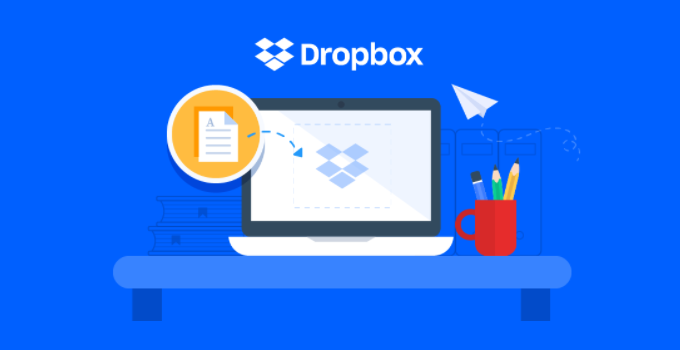Dropbox merupakan sebuah layanan penyimpanan data yang berbasis cloud atau awan. Dropbox dioperasikan oleh sebuah perusahaan asal California. Layanan penyimpanan berbasis awan ini dapat menyinkronisasikan file atau folder yang Anda miliki. Layanan ini memiliki beragam fitur sama seperti layanan penyimpanan awan lainnya.
Layanan Dropbox ini didirikan pada tahun 2007 oleh dua mahasiswa MIT yaiu Drew Houston dan Arash Ferdowsi. Dropbox memberikan 2 versi yaitu versi gratis dan versi berbayar. Pada versi gratis, Anda akan mendapatkan kuota penyimpanan sebesar 2 GB, jika Anda ingin menggunakan lebih maka Anda harus berlangganan premium.
Cara Menggunakan Dropbox untuk Pemula
Untuk Anda yang pertama kali ingin menggunakan Dropbox mungkin agak sedikit bingung meskipun tampilan antarmukanya sangat mudah untuk dipahami. Berikut ini beberapa langkah dan fitur yang bisa Anda dapatkan di Dropbox ini.
[ez-toc]
1. Daftar Akun Dropbox
1. Pertama, silahkan Anda buka website Dropbox atau klik link berikut ini. Atau Anda juga bisa langsung mengunduh aplikasi Dropbox versi Windows.
2. Lalu, pada bagian Sign Up silahkan Anda masukkan data diri Anda. Atau Anda bisa langsung mengklik Sign Up with Google. Seperti pada gambar dibawah ini.
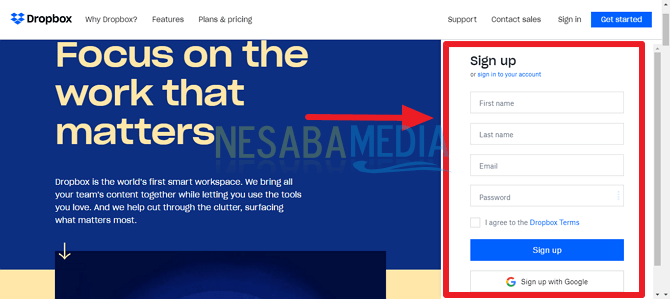
3. Lalu, silahkan Anda pilih akun Google mana yang ingin Anda gunakan.
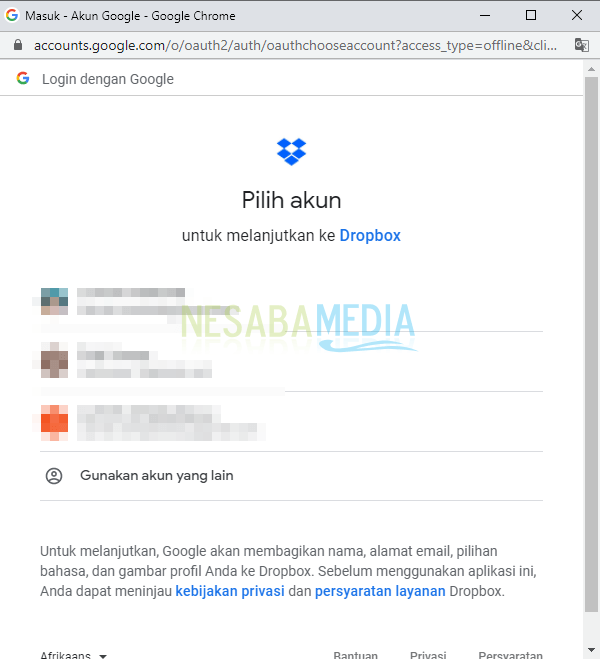
4. Kemudian, klik Allow untuk mengizinkan Dropbox melihat kontak gmail Anda. Seperti pada gambar dibawah ini.
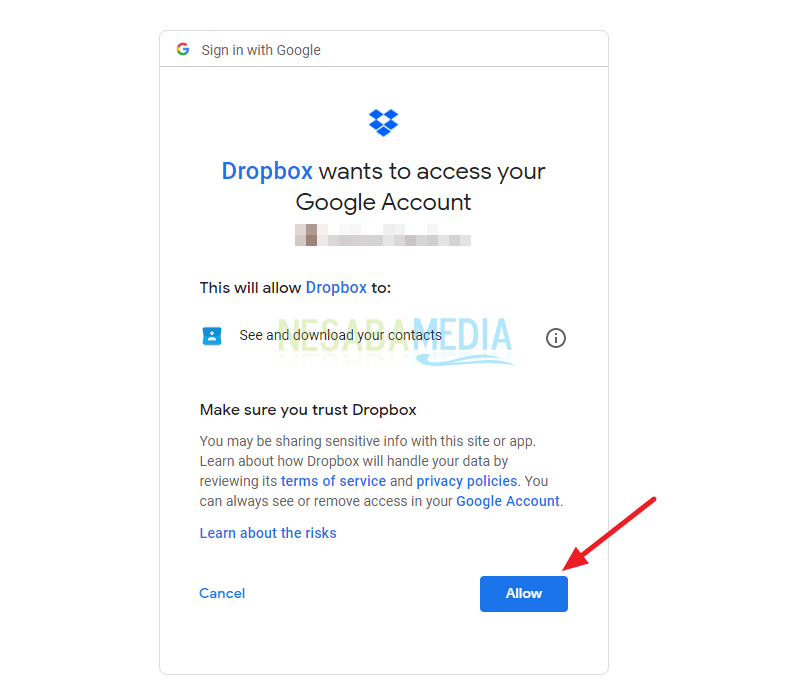
5. Kemudian, klik atau centang pada bagian I agree to the Dropbox terms. Kemudian, klik Sign Up seperti yang ditunjukkan pada gambar dibawah ini.
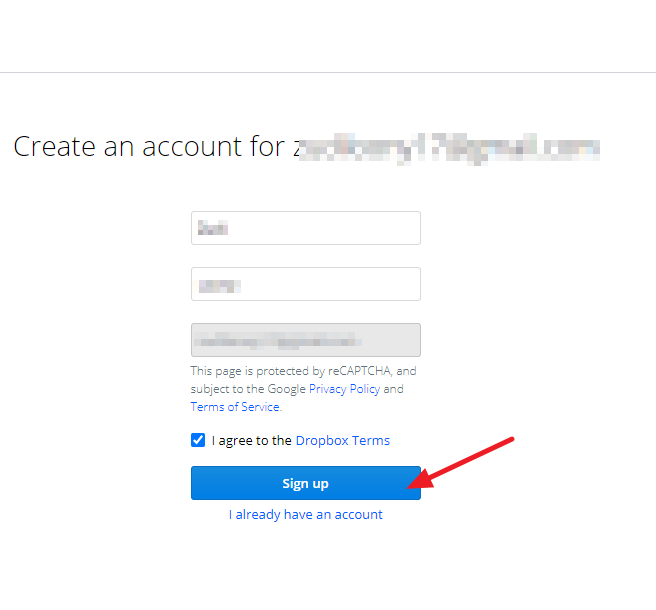
6. Lalu demi keamanan, Dropbox ingin memverifikasi bahwa itu adalah Anda. Klik saja Verify dan ikuti langkah selanjutnya.
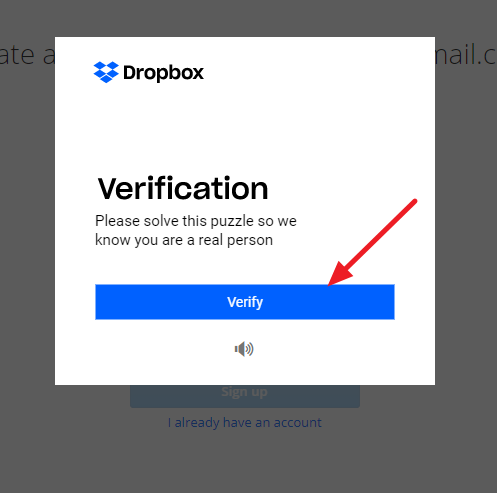
7. Selesai. Pembuatan akun Dropbox Anda sudah selesai.
8. Lalu, setelah akun Anda selesai. Anda bisa memilih untuk menggunakan akses premium gratis selama sebulan penuh atau langsung menggunakan akun Basic dengan kapasitas penyimpanan sebesar 2 GB. Pilih sesuai dengan keinginan Anda. Seperti pada gambar dibawah ini.
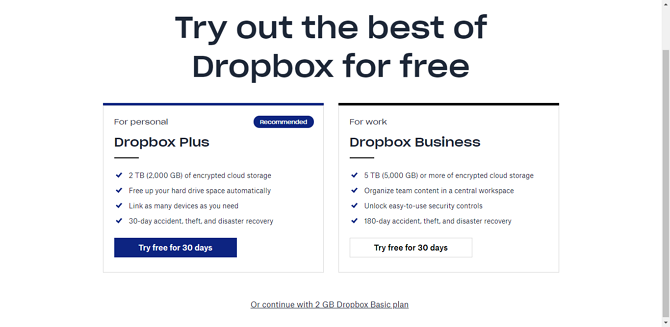
2. Mengunggah File atau Folder
1. Pertama, silahkan Anda buka aplikasi Dropbox.
2. Lalu, silahkan tentukan apakah Anda ingin mengunggah file atau folder. Pilih yang sesuai dengan keinginan Anda. Seperti yang ditunjukkan pada gambar dibawah ini.
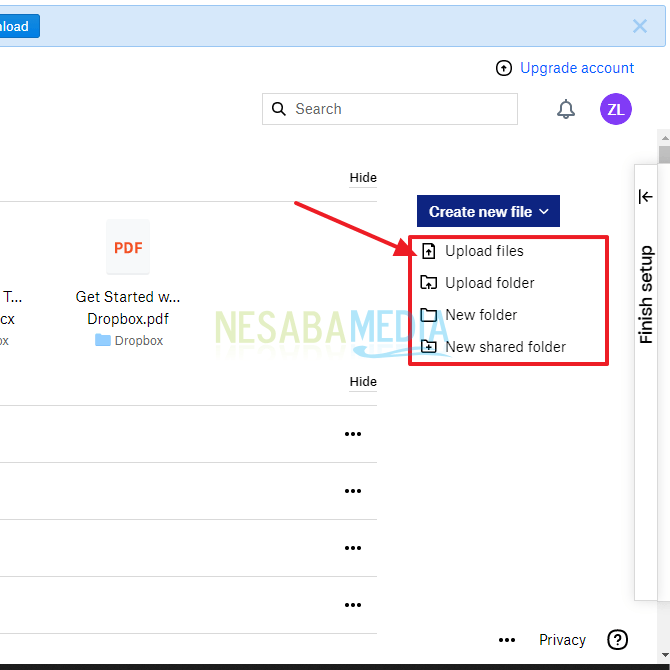
3. Lalu, silahkan Anda pilih file atau folder yang ingin Anda unggah. Klik Open, seperti pada gambar dibawah ini.
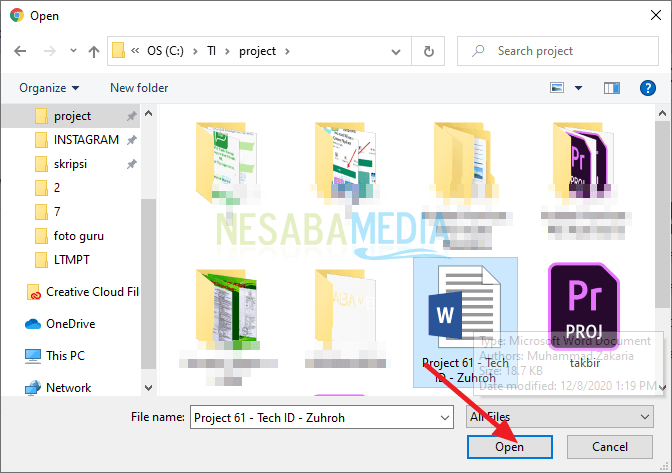
4. Kemudian, klik Upload. Seperti yang ditunjukkan pada gambar dibawah ini.
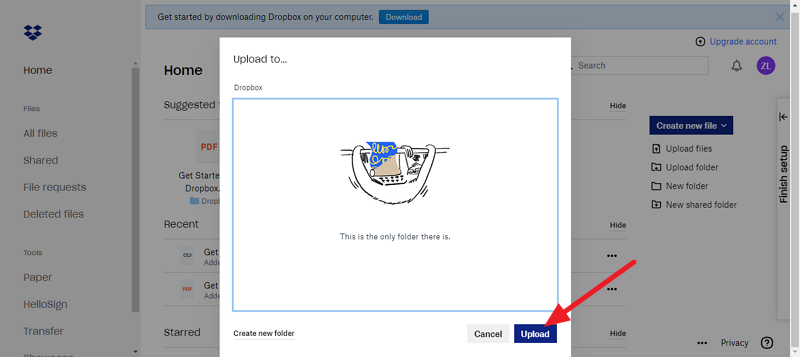
5. Tunggu beberapa saat sampai proses unggah selesai.
6. Jika proses sudah selesai, silahkan Anda klik Done. Seperti pada gambar dibawah ini.
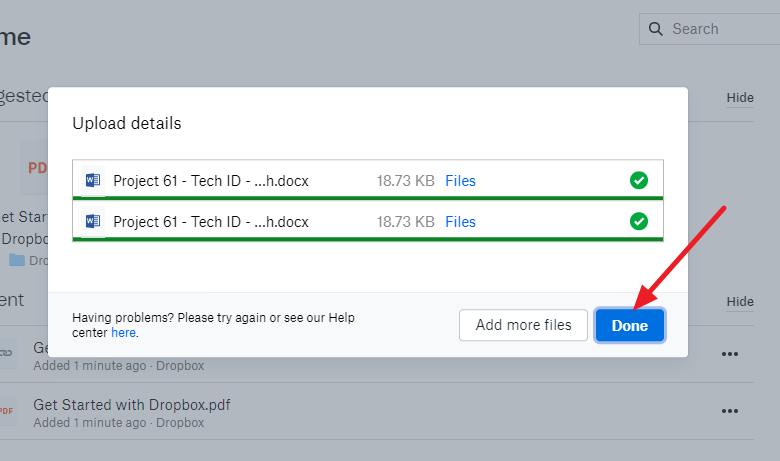
7. Selesai. Anda sudah bisa melihat file atau folder Anda di halaman home. Seperti pada gambar dibawah ini.
3. Membagikan atau Transfer File atau Folder
1. Pertama, silahkan Anda tentukan file atau folder mana yang ingin Anda bagikan atau transfer.
2. Lalu, silahkan Anda klik Share. Seperti pada gambar dibawah ini.
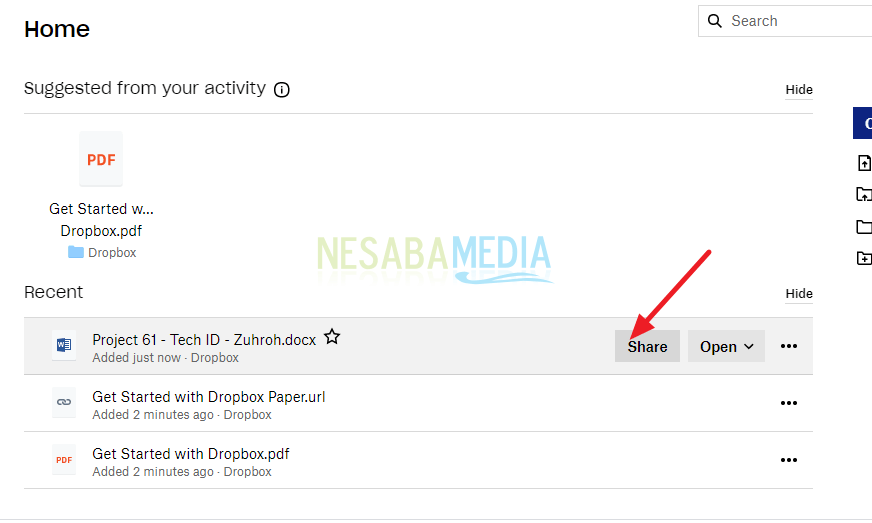
3. Lalu, silahkan Anda masukkan alamat email yang ingin Anda berikan file atau folder pada kotak yang sudah disediakan.
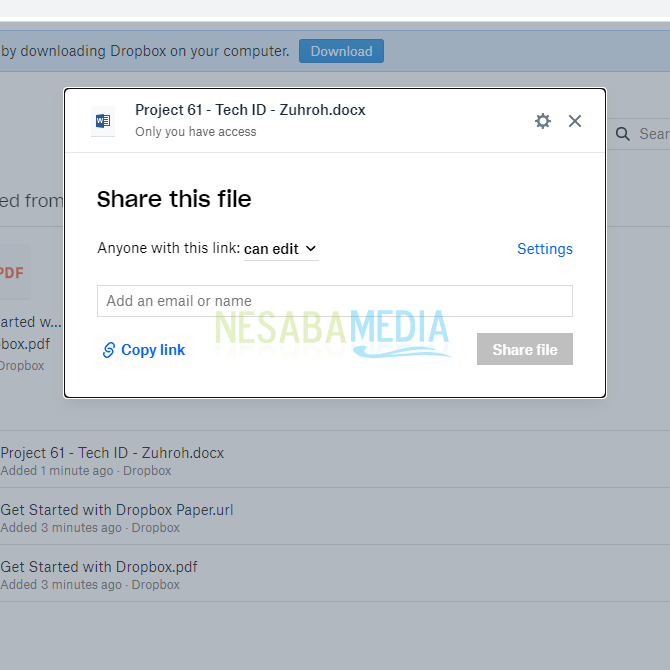
4. Anda juga bisa memilih izin untuk mereka yang memiliki link atau yang Anda bagikan lewat email, apakah mereka hanya bisa melihat saja atau mereka juga bisa mengeditnya. Seperti pada gambar dibawah ini.
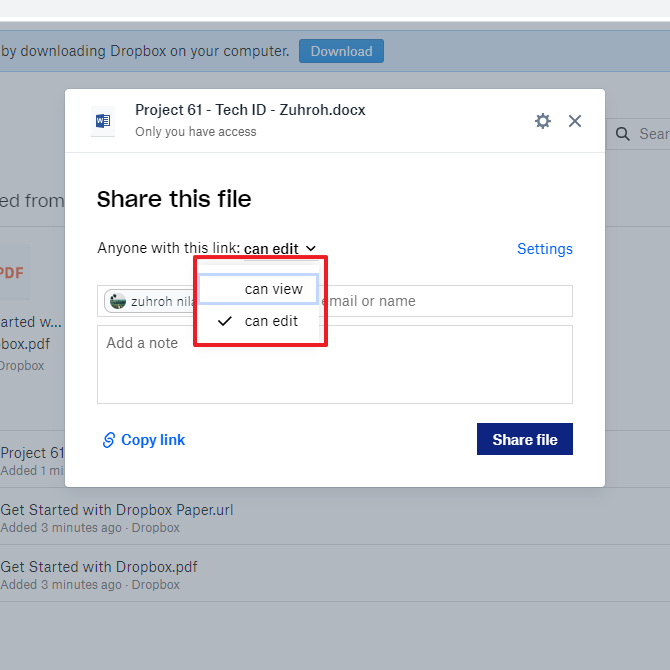
5. Anda juga bisa mengedit hak izin akses lewat tombol Settings. Seperti pada gambar dibawah ini.
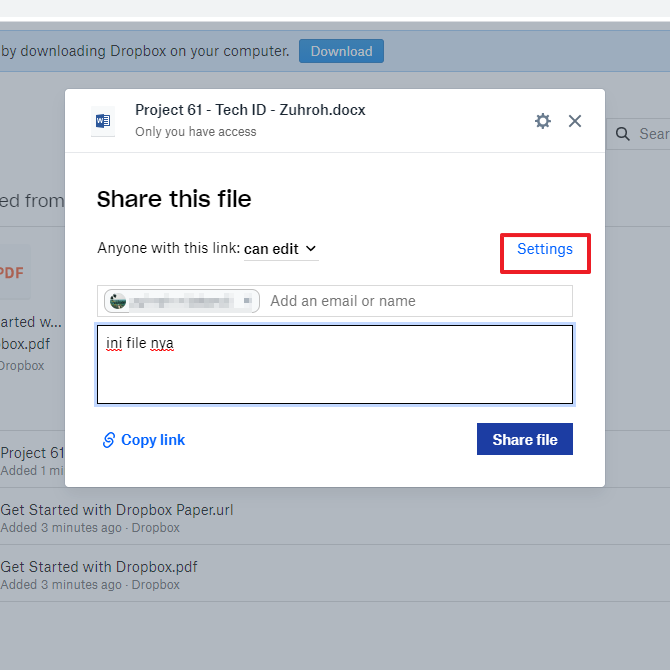
6. Anda dapat mengedit hak akses, membatalkan transfer file, memberikan password, dan lain sebagainya.
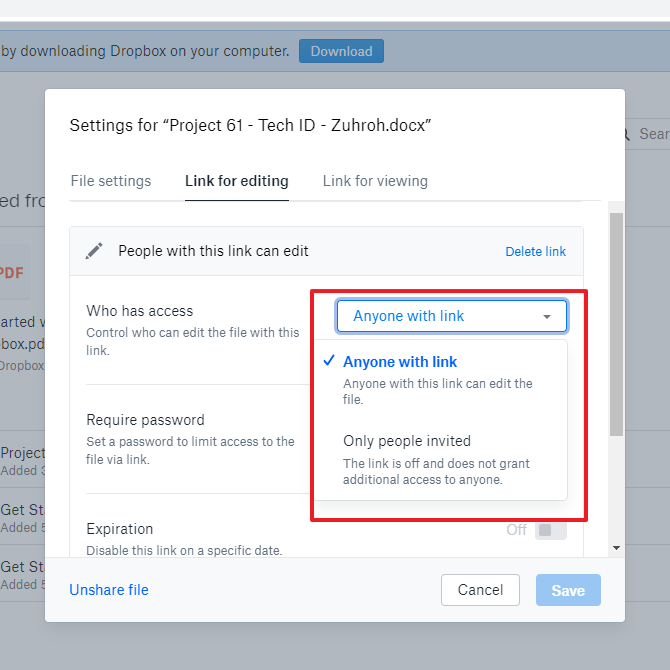
7. Jika Anda sudah siap untuk mengirim file atau foldernya, silahkan Anda klik Share File. Seperti pada gambar dibawah ini. Atau jika Anda hanya ingin membagikan link, Anda bisa mengklik tombol Copy Link.

8. Selesai.
4. Meminta atau Request File
1. Pertama, silahkan Anda kembali ke Home.
2. Lalu, silahkan Anda klik File Requests yang ada pada menu bagian kiri. Seperti pada gambar dibawah ini.
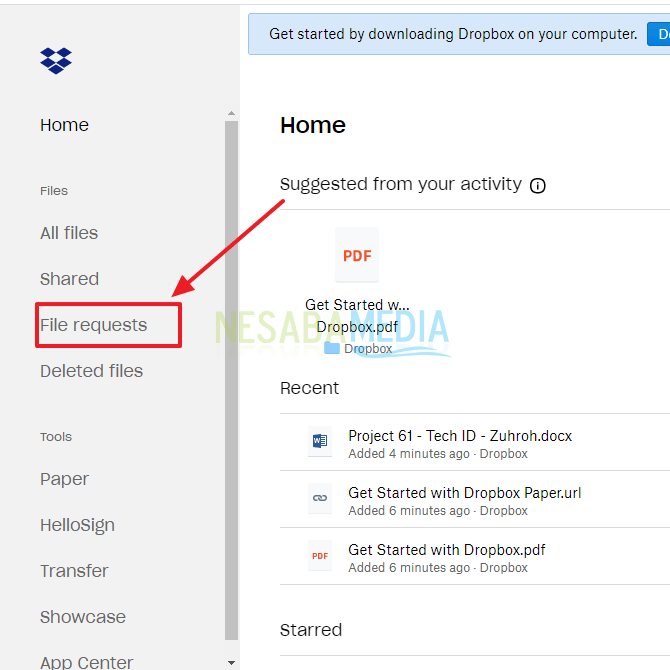
3. Lalu, silahkan klik New Request yang ada di sebelah kanan Anda. Seperti pada gambar dibawah ini.
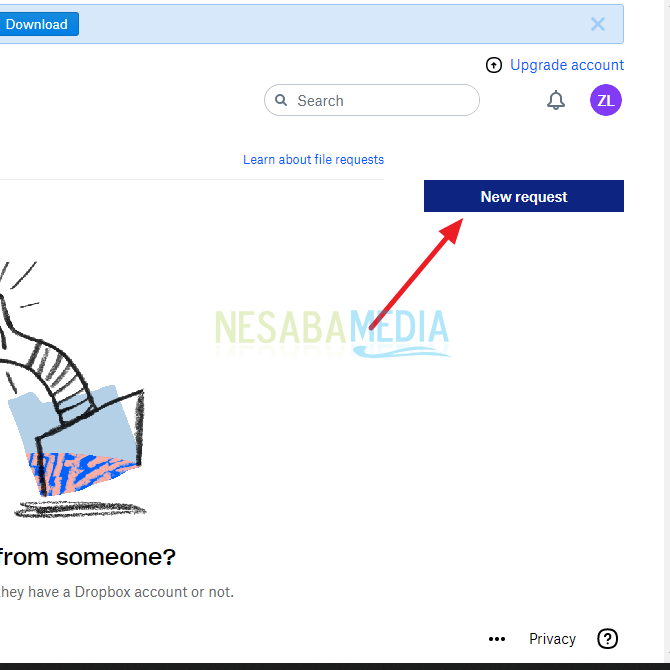
4. Lalu, akan muncul jendela baru. Silahkan Anda masukkan Title, Description, dan Folder untuk mengupload file. Seperti pada gambar dibawah ini.
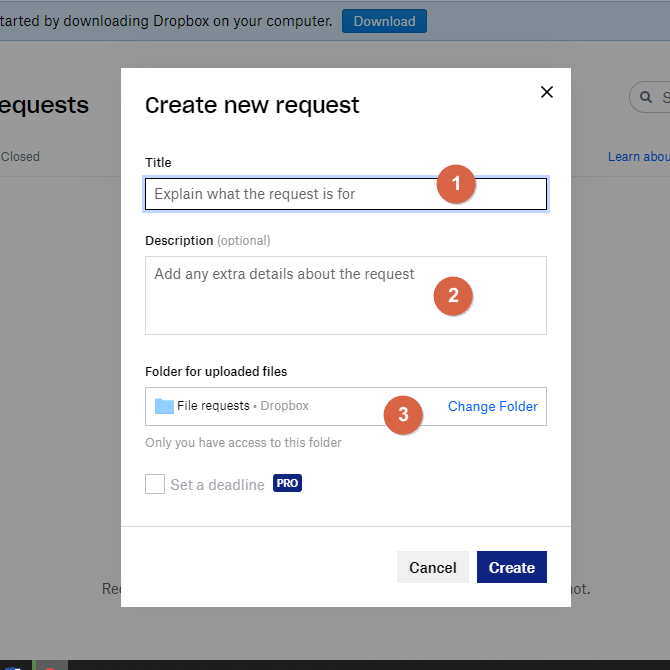
5. Lalu, Anda juga bisa mengubah nama folder sesuai dengan keinginan Anda dengan mengklik Change Folder. Jika sudah selesai, klik Create. Seperti yang ditunjukkan pada gambar dibawah ini.

6. Sama seperti membagikan file, Anda juga harus memasukkan alamat email atau menyalin tautan untuk memungkinkan transfer file. Silahkan Anda masukkan alamat email pada kolom yang sudah disediakan dan Anda juga bisa menambahkan pesan untuk si penerima.
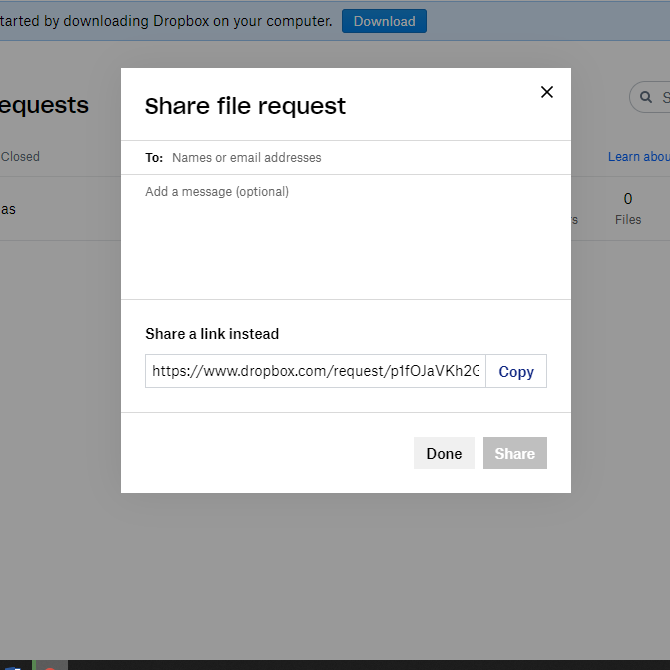
7. Lalu, silahkan Anda klik Copy untuk menyalin tautan atau klik Share untuk langsung membagikannya ke alamat email penerima.
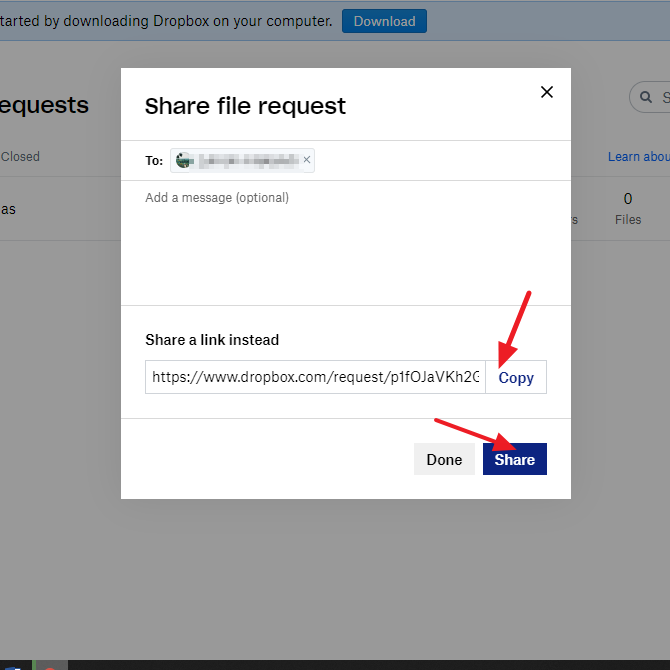
8. Nah, jika sudah selesai. Anda bisa melihat nama folder untuk tempat file request Anda. Seperti pada gambar dibawah ini.
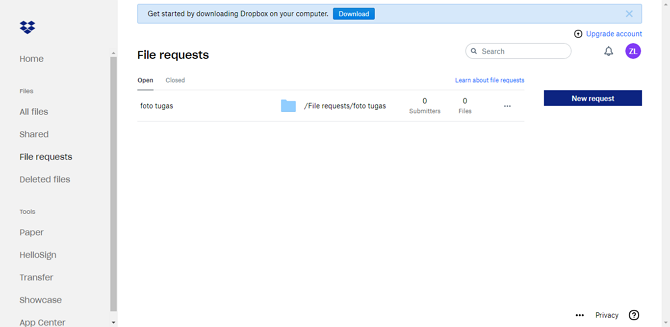
Sekian artikel kali ini yang membahas tentang bagaimana cara menggunakan Dropbox. Semoga artikel ini dapat bermanfaat dan membantu Anda. Terimakasih 🙂
Editor: Muchammad Zakaria
Download berbagai jenis aplikasi terbaru, mulai dari aplikasi windows, android, driver dan sistem operasi secara gratis hanya di Nesabamedia.com: